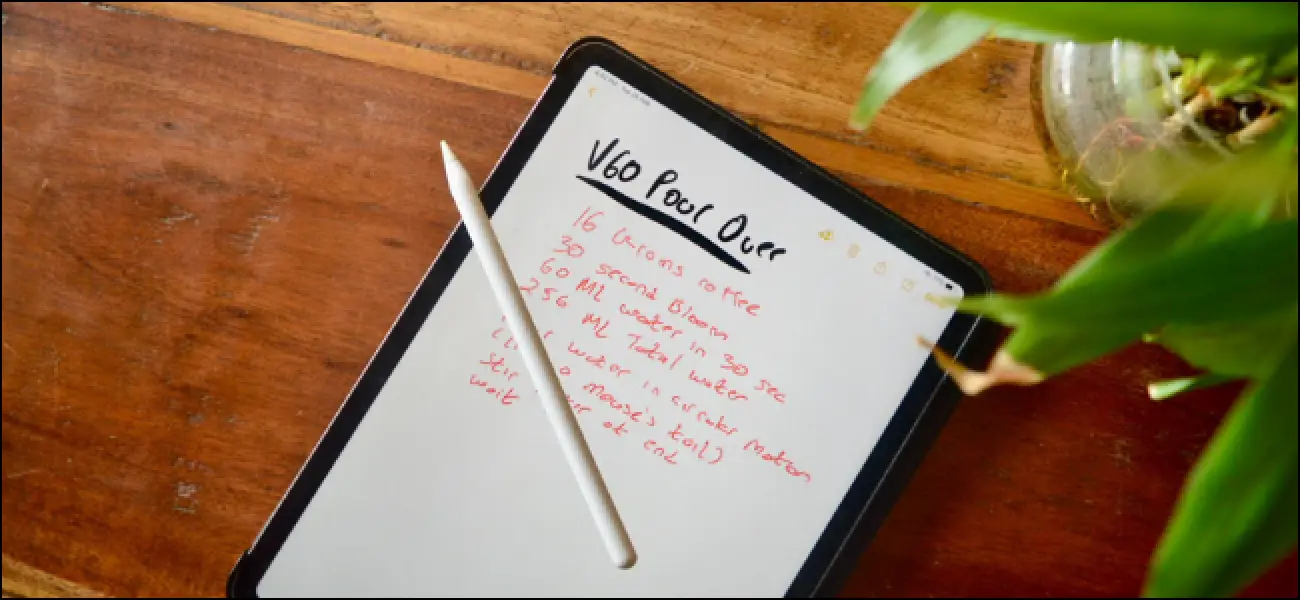So kopieren Sie handgeschriebenen Text und fügen ihn als getippten Text auf dem iPad ein
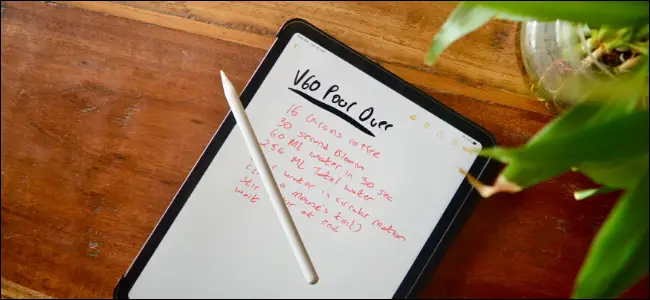
Machen Sie gerne handschriftliche Notizen? Wünschten Sie, Sie könnten sie für Ihren Bericht oder zum Teilen in Text umwandeln? Wenn Sie Ihr iPad verwenden, können Sie dies tun. So kopieren Sie handgeschriebenen Text aus der Notes-App und fügen ihn als getippten Text ein.
Handschriftliche Notizen auf dem iPad sind nichts Neues. Aber ab iPadOS 14 wurde Ihr iPad endlich schlau genug, um handschriftliche Notizen in getippten Text umzuwandeln. Dies kann Ihr iPad nicht nur im Handumdrehen tun (Sie können mit dem Apple Pencil in jedes Textfeld schreiben), sondern Sie können auch alle handschriftlichen Notizen aus der Notizen-App auswählen und konvertieren (sogar die, die Sie vor dem iPadOS 14-Update gemacht haben).
Diese Funktion funktioniert mit allen iPads und iPad Pros, die Apple Pencil unterstützen (alle Generationen). Öffnen Sie zunächst die App „Notizen“ auf Ihrem iPad.
Wenn Sie keine handschriftlichen Notizen haben, können Sie ganz einfach loslegen. Tippen Sie in einer neuen Notiz auf das "Bleistift"-Symbol in der oberen Symbolleiste, um die "Bleistift"-Optionen zu öffnen.

Wählen Sie dort die Option "Stift".

Sie können jetzt mit dem Schreiben auf dem iPad-Bildschirm beginnen. Schreiben Sie weiter, so lange Sie wollen. Sie können mit dem Finger scrollen.
Wenn Sie fertig sind und Text auswählen möchten, müssen Sie von Ihrem Apple Pencil zu Ihren Fingern wechseln.
Um ein Wort schnell auszuwählen, tippen Sie einfach doppelt darauf.
Dadurch wird die Handschrift hervorgehoben und Sie sehen einen Auswahlpunkt. Ziehen Sie es einfach, um mehr Text auszuwählen.

Andernfalls, wenn alles, was Sie in dieser Notiz haben, handgeschriebener Text ist und Sie alles auswählen möchten, halten Sie einen leeren Teil der Notiz gedrückt und wählen Sie die Option "Alle auswählen".

Tippen Sie nun auf den ausgewählten Text, um die Optionen anzuzeigen.
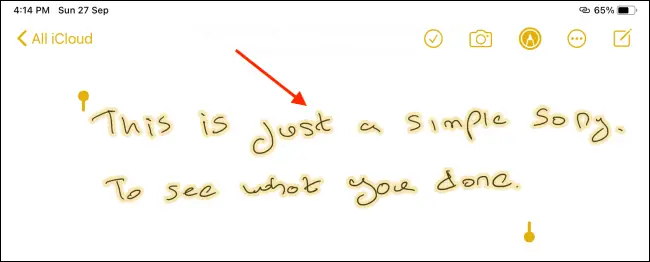
Wählen Sie dort die Option "Als Text kopieren".
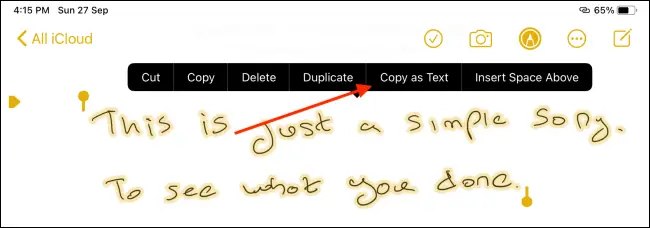
Ihr iPad wandelt nun den handgeschriebenen Text in getippten Text um und wird Ihrer Zwischenablage hinzugefügt.
Jetzt können Sie zu einer beliebigen App oder einem beliebigen Textfeld gehen, um es einzufügen. Wenn Sie zum Textfeld gelangen, doppeltippen Sie auf eine leere Stelle und wählen Sie die Option "Einfügen".

Sie werden sehen, dass Ihr handgeschriebener Text nun als getippter Text eingefügt wird.

Besitzen Sie einen Apple Pencil der zweiten Generation? Finden Sie heraus, wie Sie Ihre Notizen mit der Doppeltipp-Geste anpassen und verwenden können.